Configuración de Integraciones >
Integración con Sinteplast
Integración con Sinteplast
Con ZEUS ERP & POS podrá integrar la funcionalidad del programa de puntos de Sinteplast para informar automáticamente los productos facturados y que el pintor, beneficiario del «Club de Profesionales» o el «Programa de Embajadores» de Colorshop, sume puntos por su compra.
Para acceder a esta funcionalidad ingrese desde el árbol de navegación, a través de los siguientes
pasos: Módulo Configuración > Parámetros > Configuración de Integraciones > Marketing.
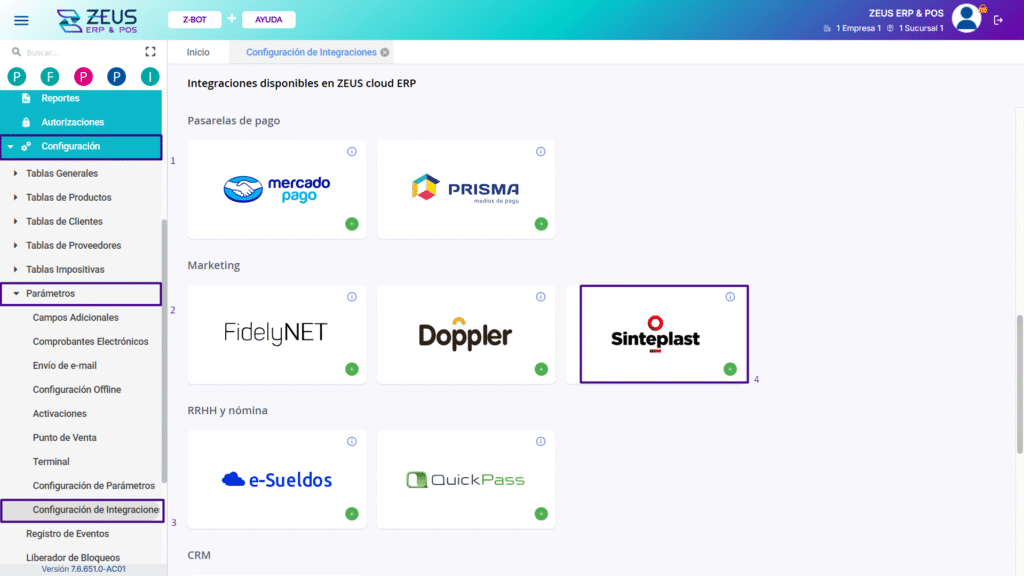
Para proceder con la integración, debe visualizar la pastilla de Sinteplast, la cual está acompañada de dos posibles símbolos: el check azul «✓ ︎» que define que SI está integrada la funcionalidad, y el «+» verde que es cuando NO lo está.
Una vez visualizada dicha pastilla, haga clic sobre la misma.
Podrá observar el listado de empresas disponibles, por lo que debe buscar y seleccionar la empresa que
desea integrar.
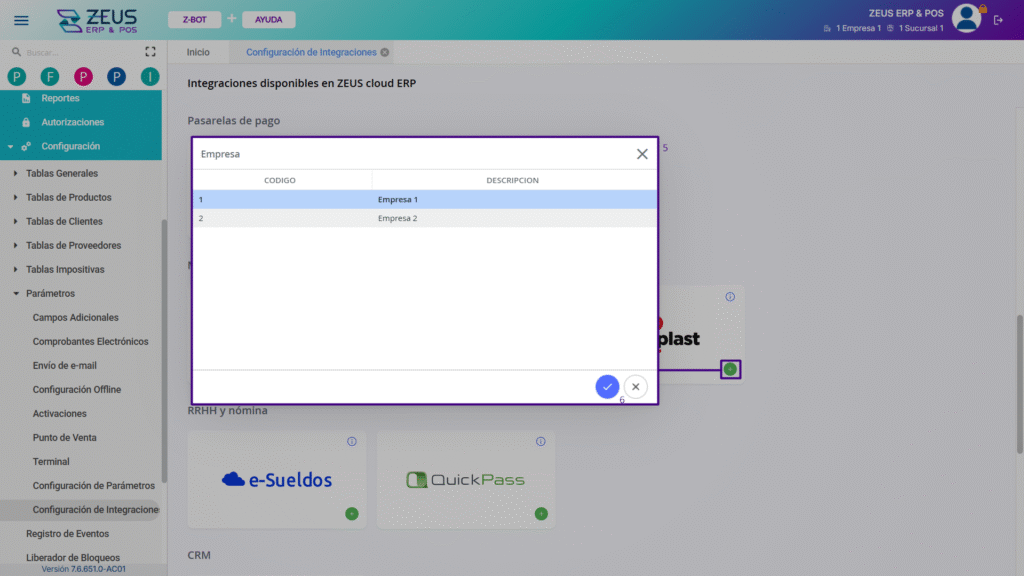
Posteriormente, en el selector de sucursales de la empresa, debe elegir una.
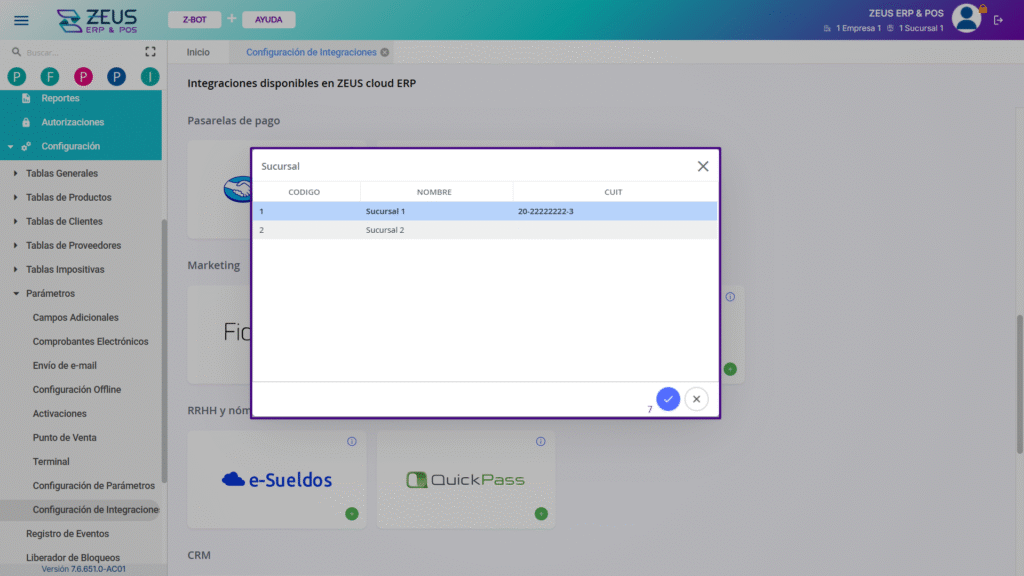
Luego, podrá observar en la ventana «Configuración de Integraciones», la información de la empresa y sucursal anteriormente seleccionadas. A su vez, debe habilitar con el check disponible, a la derecha de dichos datos, ‘’Habilitar integración con Sinteplast’’.
Por otro lado, debajo del encabezado, se visualizan algunos campos que se deben completar para concluir con la integración:
- Datos para autenticar:
- Usuario y Clave: se podrán utilizar hasta 50 caracteres.
- ID de sucursal: se completa con hasta 36 caracteres.
- Datos de la empresa y Sucursal:
- Código de empresa: pueden ingresarse hasta 10 caracteres.
- Código de Sucursal: pueden ingresarse hasta 10 caracteres.
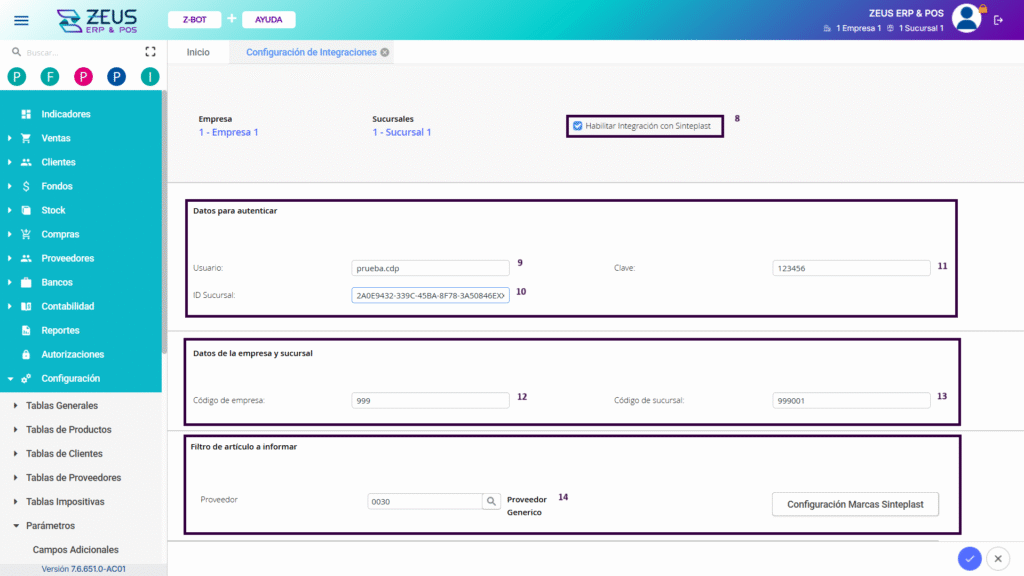
- Filtro de artículo a informar:
- Proveedor: lookup para buscar dentro de los proveedores disponibles.
- Botón ‘’Configuración Marcas Sinteplast’’: al presionarlo podrá distinguir la ventana con el listado de las marcas donde se aplicará la integración. A su vez, tiene disponibles los botones de acción (visualizar, agregar, editar o eliminar) para realizar cambios en este listado.
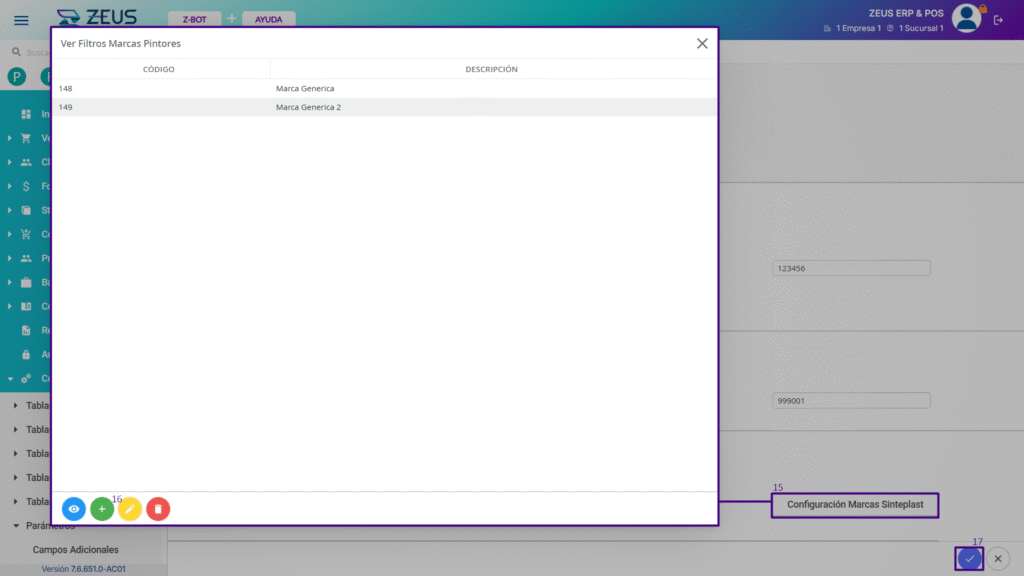
Una vez completados todos los campos, debe finalizar el proceso seleccionado el check azul. También, puede limpiar todos los datos cargados para comenzar nuevamente haciendo clic sobre el botón que se encuentra al lado de este check azul.
Parte II: Cargar Pintor en una Factura.
Para acceder a esta funcionalidad ingrese desde el Menú Principal, a través de la siguiente ruta: Módulo Ventas > Comprobantes manuales (electrónicos o fiscales) > Factura.
Una vez que esté realizando la factura, podrá observar en el pie de la misma, el botón ‘’Configurar Widget’’. Al presionarlo, visualizará la ventana para configurar los mismos. En la sección de ‘’Vendedores’’
ubicará el widget ‘’Información Pintor’’ el cual estará disponible para agregar en la Factura a través del símbolo ´´+´´.
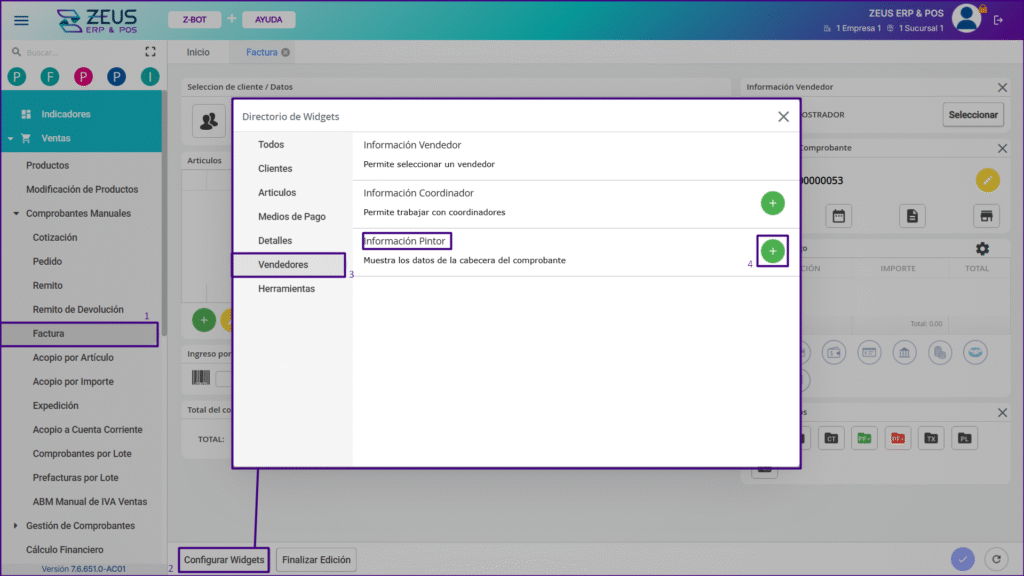
Una vez agregado el widget, el campo ‘’Pintor’’ quedará disponible en la factura para ser completado con el código del pintor correspondiente. Para eso debe presionar sobre el lookup del campo, y en la ventana de pintores, seleccionar uno de la lista que visualizará en dicha ventana.
También estarán disponibles los botones de acción (visualizar, agregar, editar o eliminar) para realizar estas modificaciones en el listado. Seleccione un pintor, y confirme el proceso con el check azul de la ventana de pintores.
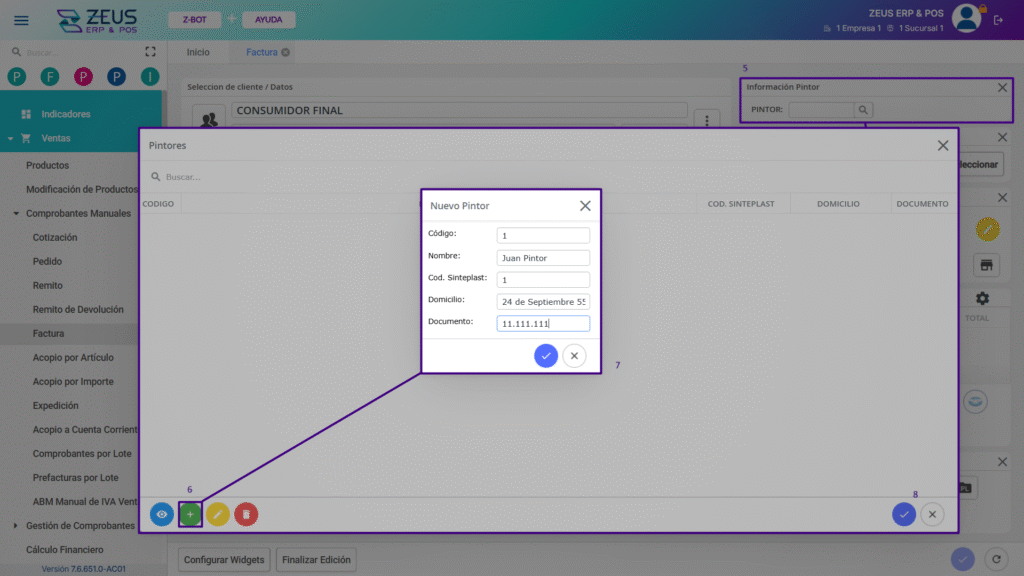
Por último, como se presentó en la parte I, el producto asociado va a tener que tener un código de
marca y un proveedor, los cuales se asignan desde el ABM de productos: Módulo Ventas > Productos.
Al editar el producto podrá observar dichos campos para asignar el valor correspondiente.
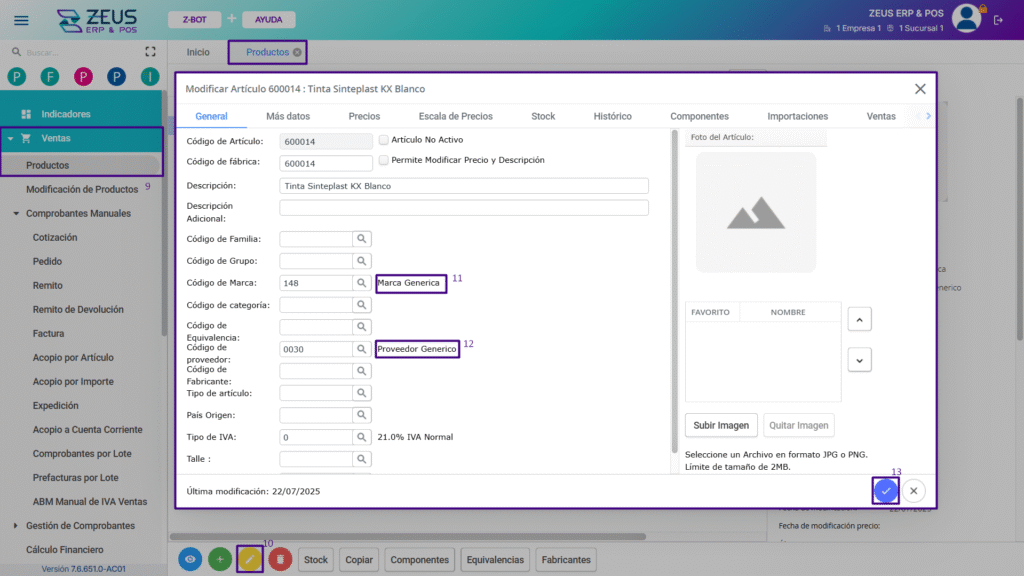
Video:
¿Le fue util este articulo?



